PS怎么精修工笔画人像发布时间:2019年10月28日 14:44
1.打开【ps】,打开要修改的人物图片,【Ctrl+J】复制一层,对背景图片进行调整。
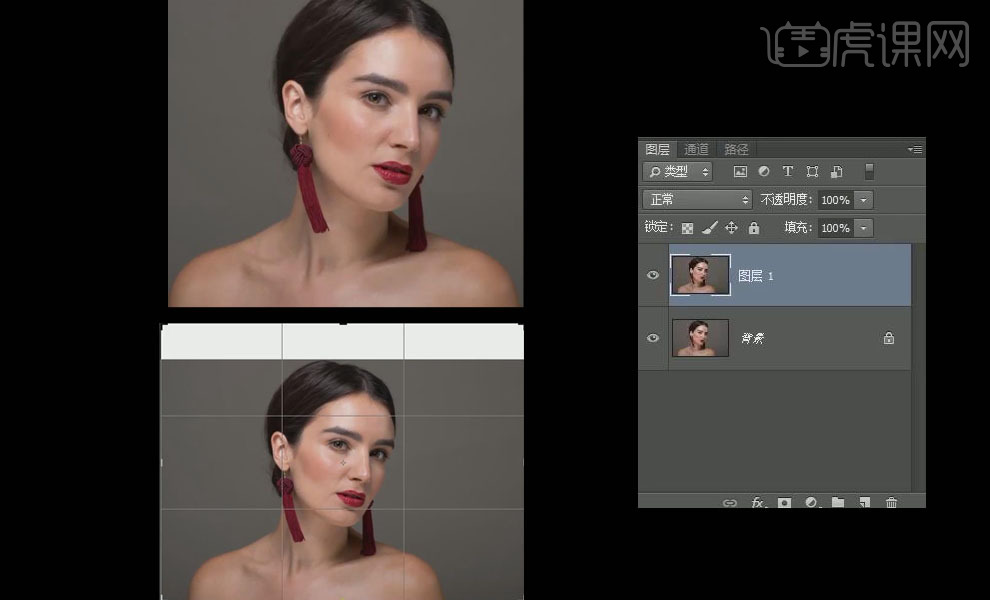
2.选择调整后的【图层】,执行【滤镜---液化】操作,对人物整体进行修改,空白处填充背景色。
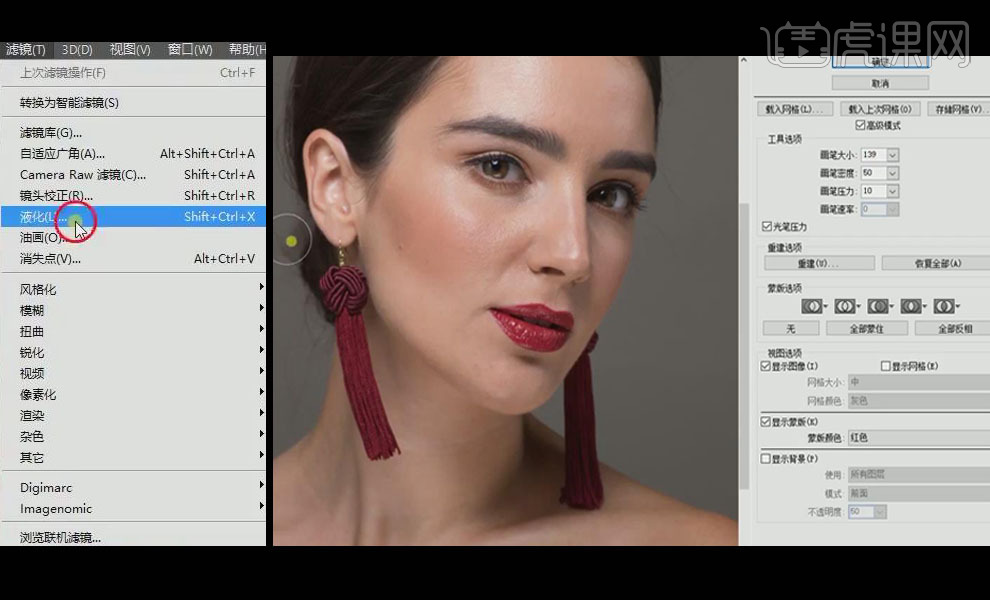
3.新建【黑白图层】,使人物表面瑕疵更明显,利用【修补工具】涂抹掉瑕疵,按【Alt】键取样。
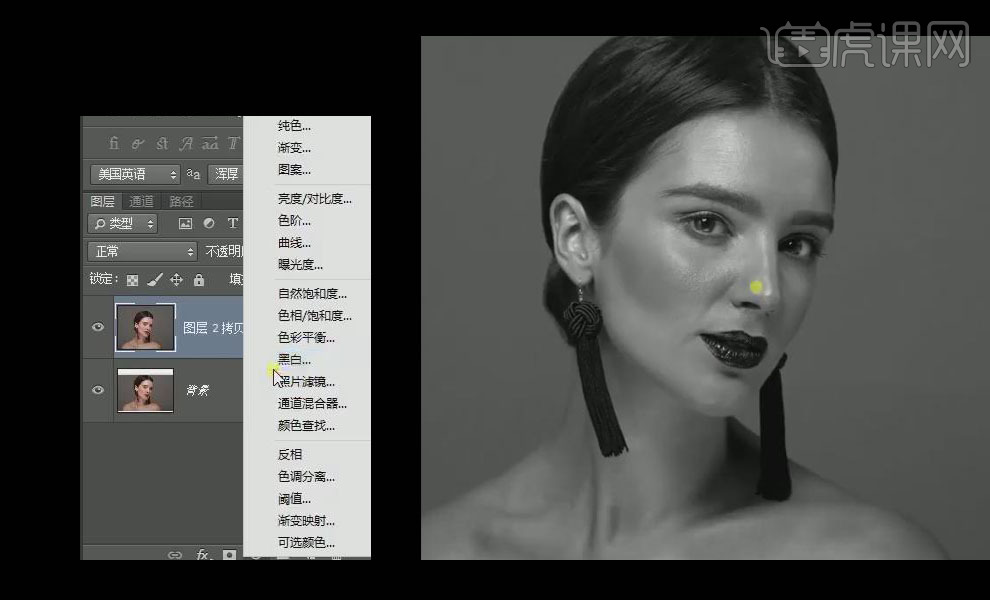
4.新建【曲线图层】暗部提亮,与【黑白图层】合并为一组,命名为【观察层】
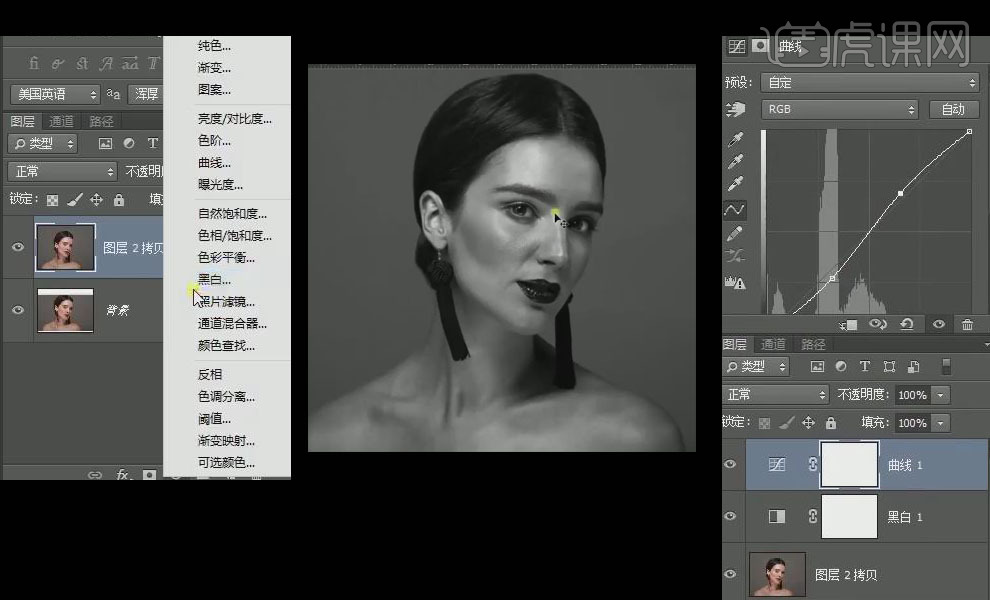
5.分别新建两个【曲线图层】进行调整,分别命名为【提亮】和【压暗】。【提亮】图层【Ctrl+I】蒙版反向。画笔工具进行无损修复。
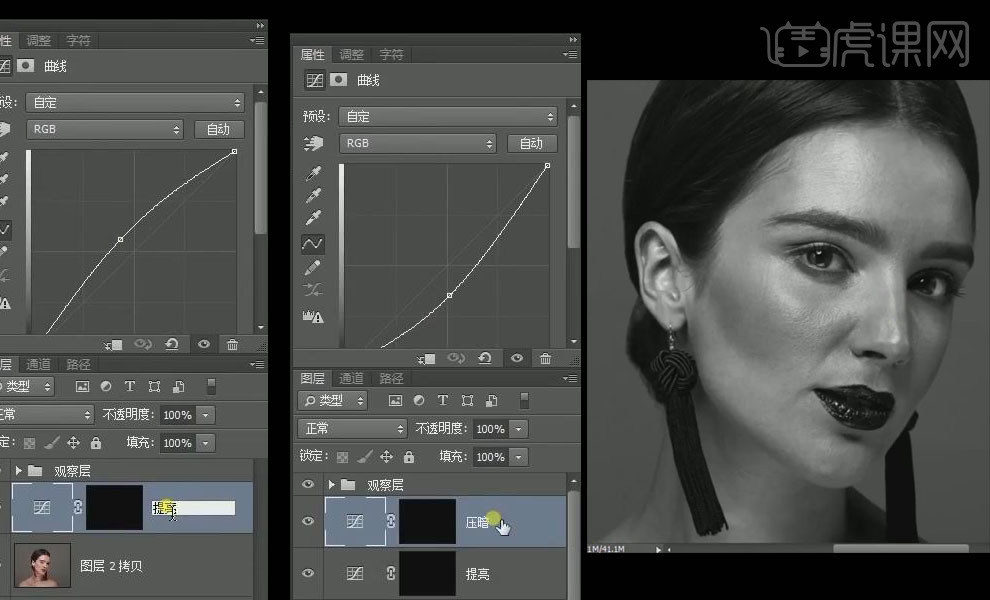
6.将观察层隐藏,进行【盖印图层】。
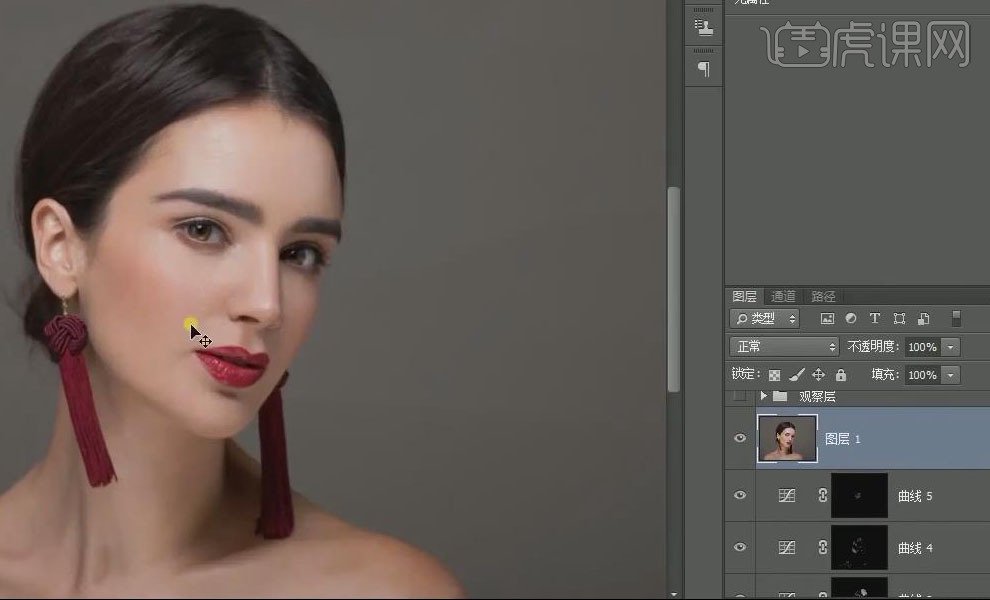
7.新建【色相/饱和度】图层,对属性进行调整,并重复一次操作,【Ctrl+E】合并图层。
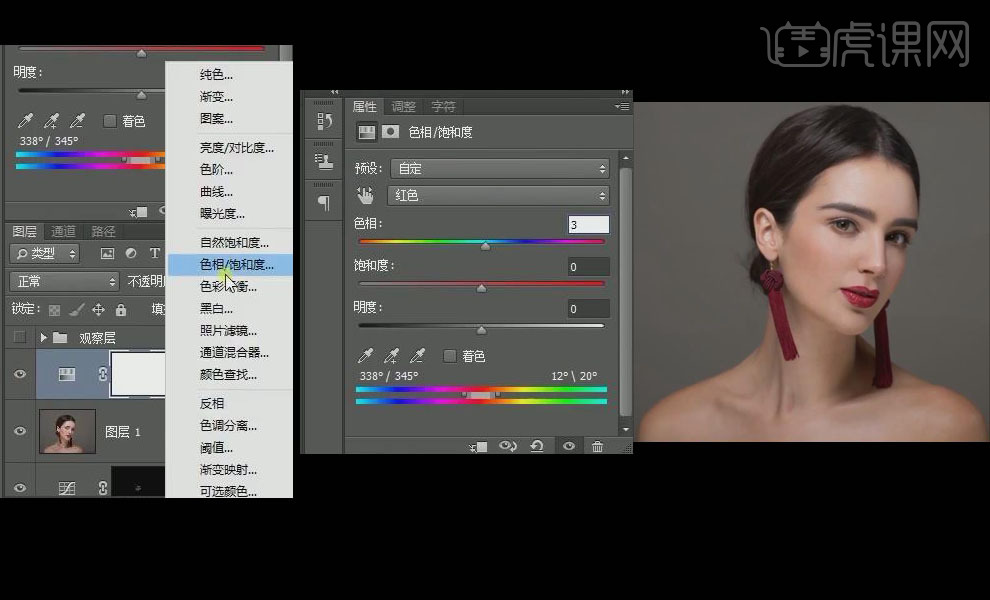
8.新建一个图层,选择【图章工具】按【Alt】键选择眉毛附近的皮肤进行对眉毛的修整,调整下【不透明度】和【流量】
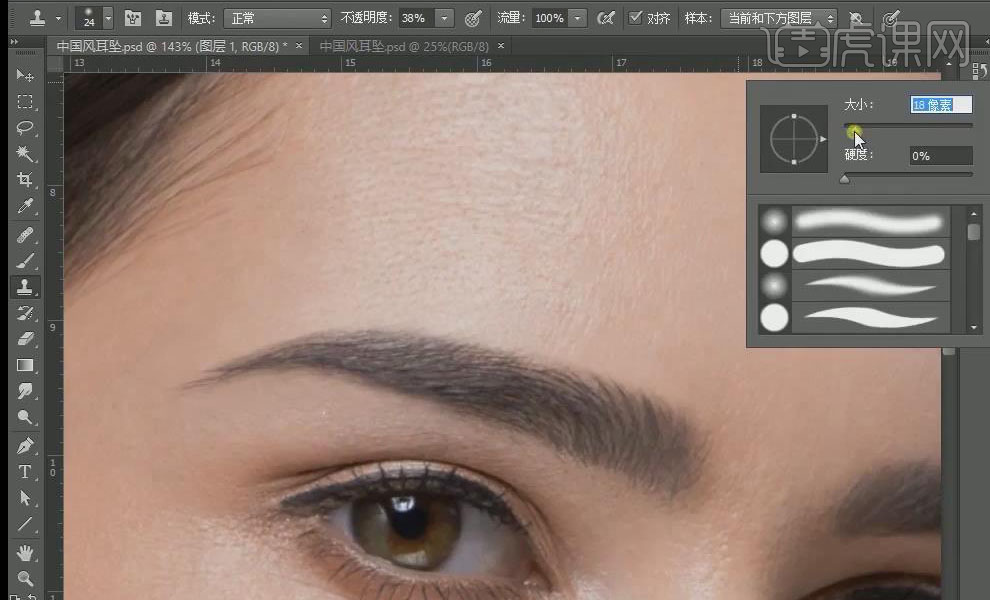
9.眉毛不一样高,使用【液化】对两边眉毛进行修整。
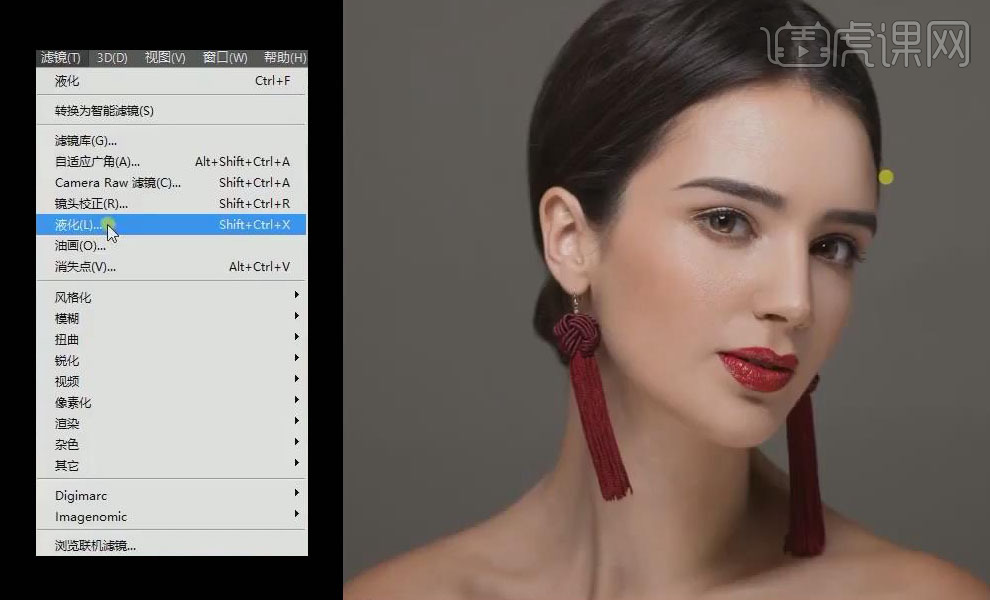
10.新建【曲线图层】,进行调整,添加【蒙版】【魔棒工具】选择整个背景,填充【白色】将背景压暗,和人物图层合并。
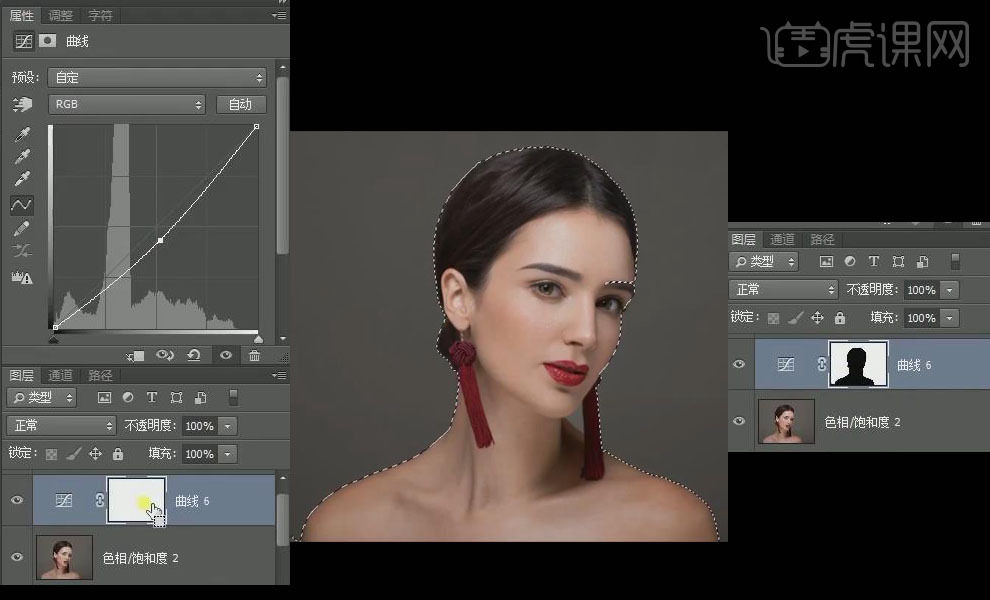
11.【Ctrl+J】复制人物图层,模式改为【线性光】,【Ctrl+I】反相,选择【滤镜—其他—高反差保留】,进行设置。
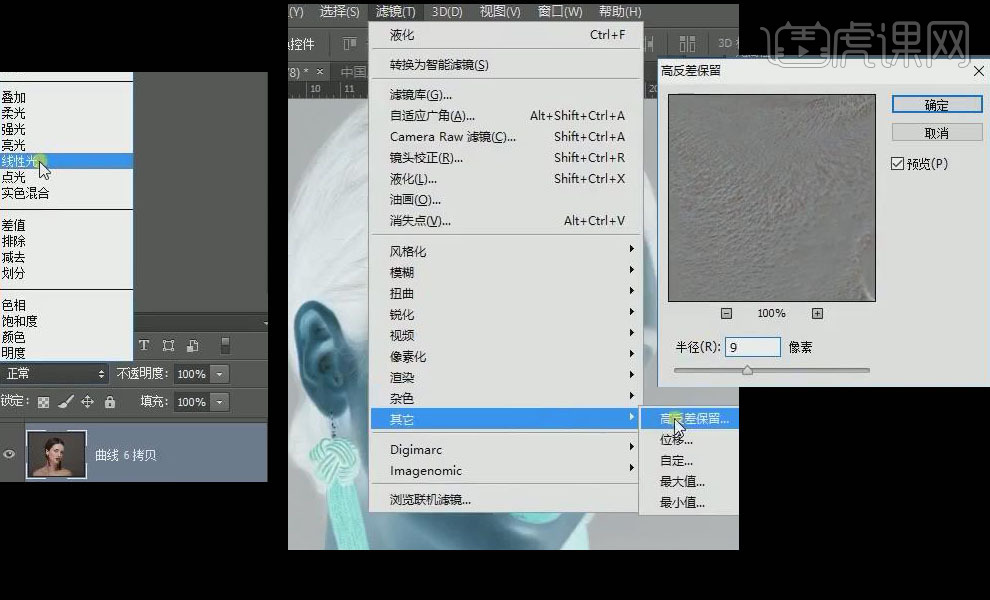
12.选择【滤镜—高斯模糊】进行设置,【Ctrl+I】蒙版反向,将皮肤模糊的地方擦回来。
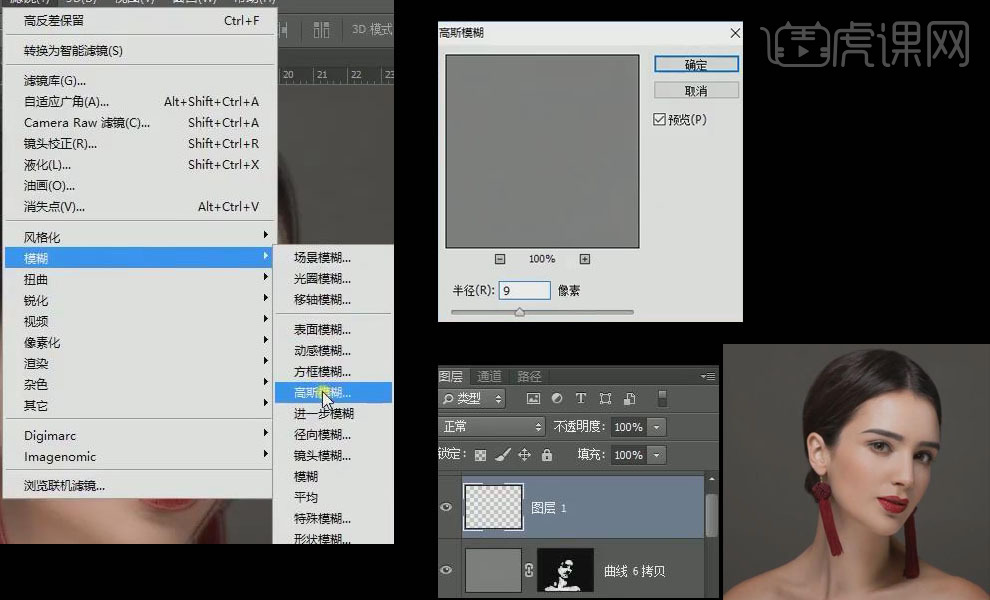
13.选择【图章工具】对嘴唇进行修改,新建【曲线图层】提亮一下,【Ctrl+I】蒙蔽反向。
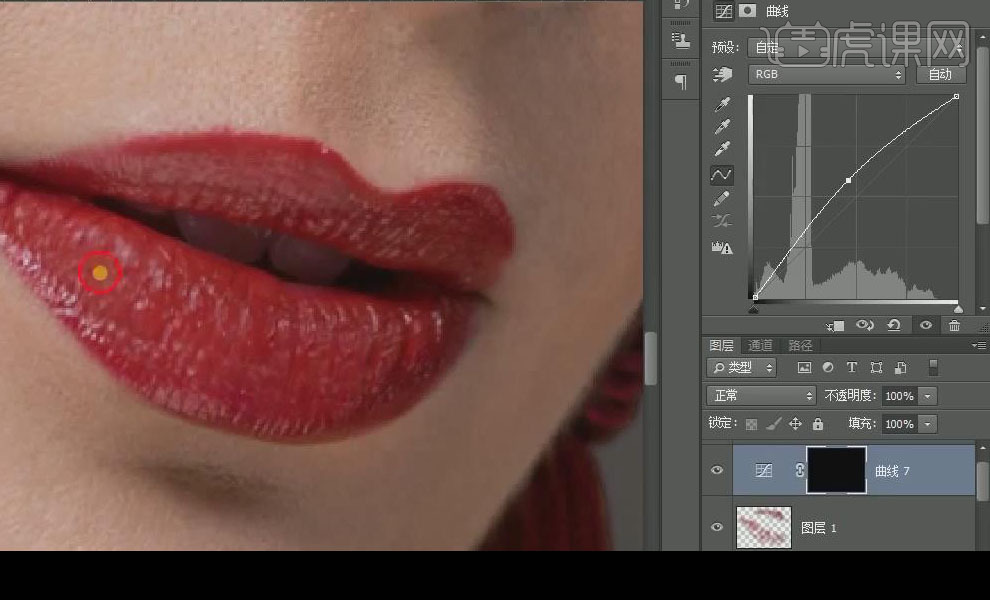
14.打开所需宣纸素材,拖入画布中,【修补工具】去除杂质,模式为【正片叠底】,添加【蒙版】,人物脸部进行擦除。
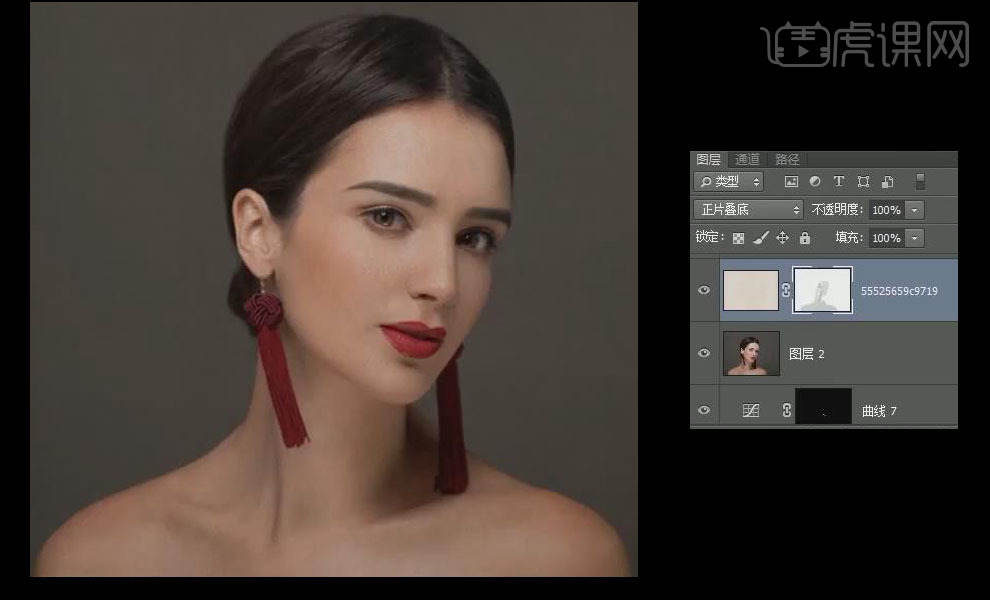
15.新建【色相/饱和度】图层和【选取颜色】图层进行调整色调。
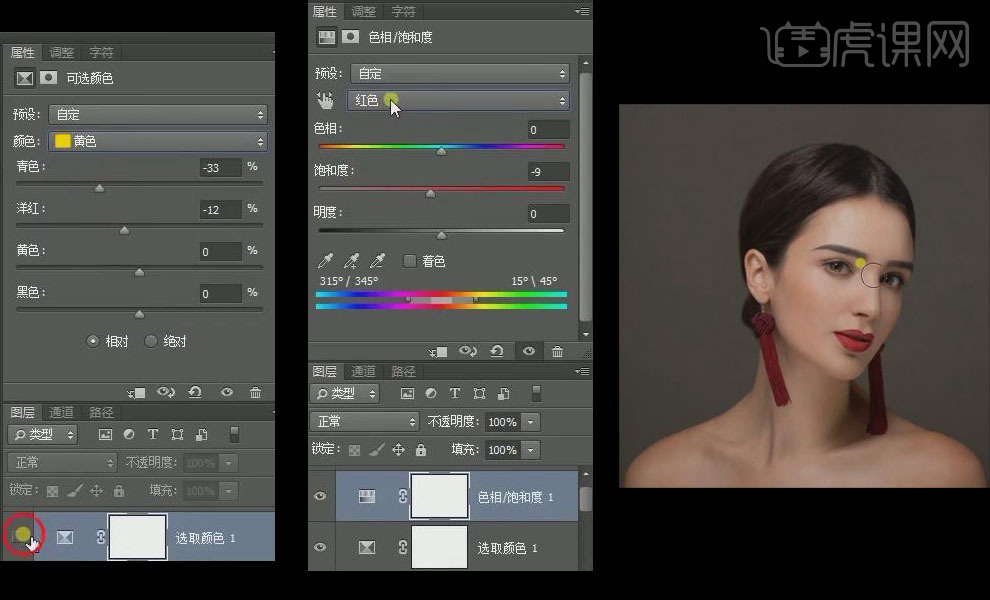
16.打开素材花,添加【蒙版】将背景遮住,拖至材质素材下,模式分别改为【柔光】和【正片叠底】效果。
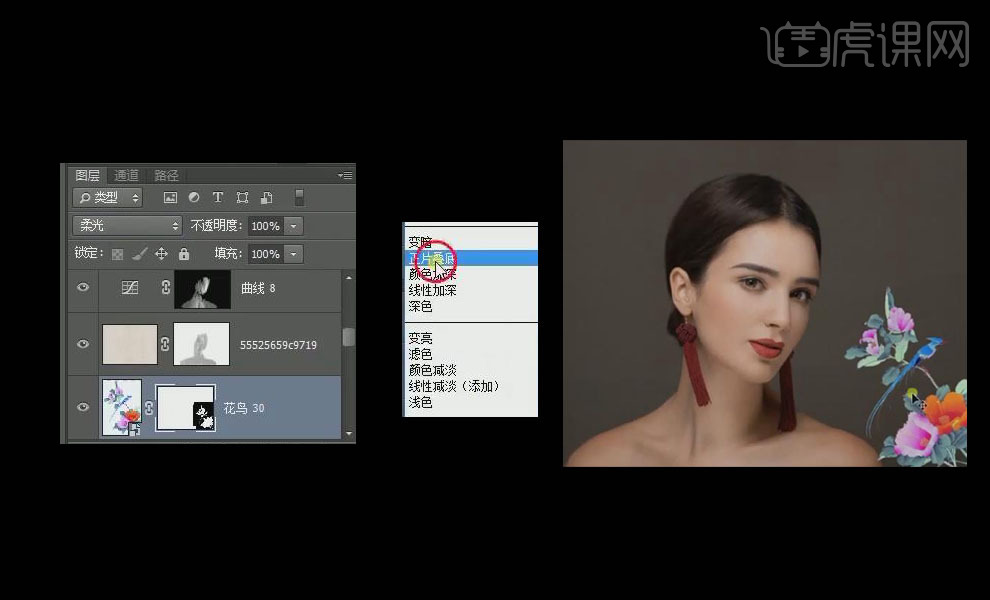
17.最终效果如图所示。



















